Стили текста
Программа Studio предоставляет большие возможности по обработке текста. Однако лично я предпочитаю пользоваться стандартными стилями, которые находятся в Альбоме стилей.
Когда вы создаете текстовый тигр, Studio автоматически применяет к нему стиль, который находится в левом верхнем углу Альбома (рис. 10.22). По умолчанию сам Альбом будет открыт, как только вы начнете работать в Редакторе титров. Мели же вы закрыли Альбом, активизируйте его щелчком по кнопке слева от его окна или командой Титры › Альбом › Стили (Title › Album › Looks) из меню Studio.
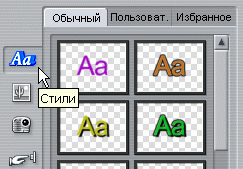
Рис. 10.22. Стандартные стили Studio помогут всем, кто не хочет фантазировать (например, мне)
Их можно применять как к тексту, так и к любому другому объекту.
В верхней части окна Альбома находятся самые простые стили, в нижней – более сложные. В этом разделе мы научимся применять и настраивать их по своему вкусу. Обратите внимание, что смена стиля не приводит к изменению шрифта, размера, выравнивания или какого-то иного атрибута текста. И еще одно замечание: я изменил шрифт в примерах на Comic Sans MS, потому что Arial выглядит чересчур уныло.
Применение стилей
- Выделите текст и щелкните по серой рамке вокруг него, чтобы появились маркеры (рис. 10.19).
- При помощи полосы прокрутки в окне Альбома стилей переместитесь к нужному вам стилю (рис. 10.23).
- Выделите его указателем мыши. Studio изменит стиль выделенного текста (рис. 10.23).
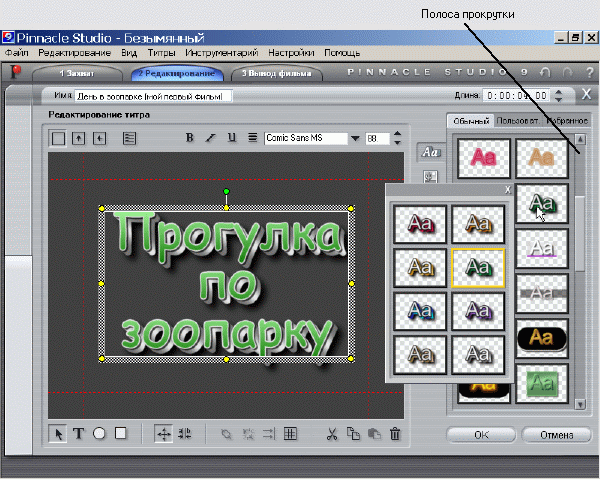
Рис. 10.23. Выделите изменяемый текст, затем выберите нужный стиль
Перемещаться по окошку Альбома стилей можно посредством полосы прокрутки.
